Bagaimana memulihkan akun Facebook dengan bantuan Teman dan Keluarga
Terlepas dari banyak masalah yang dihadapi oleh jejaring sosial, Facebook masih menjadi platform pilihan bagi miliaran orang. Oleh karena itu, seseorang harus selalu memastikan ada beberapa cara untuk memulihkan akun jika hal-hal yang tidak terduga terjadi.
Facebook menawarkan fitur pemulihan akun Kontak Tepercaya(Trusted Contacts) yang memungkinkan Anda memilih 3 hingga 5 teman Facebook tepercaya yang dapat Anda hubungi, jika Anda perlu memulihkan akun Facebook Anda . Jika Anda lupa kata sandi Facebook Anda dan tidak bisa masuk ke akun email Anda untuk mengatur ulang, maka Kontak Tepercaya inilah yang bisa membuat Anda masuk.
Dalam kemungkinan seperti itu, Facebook akan mengirim kode langsung ke teman. Anda dapat memasukkan kode yang diberikan oleh kontak tepercaya Anda, untuk mengakses akun Anda. Anda harus mengumpulkan 3 kode keamanan terpisah dan memasukkannya, untuk mengakses akun Facebook Anda .
Pulihkan(Recover Facebook) akun Facebook dengan bantuan Teman(Friends) & Keluarga(Family)
Facebook menggunakan metode pemulihan akun tradisional, tetapi mungkin tidak selalu berhasil. Itu semua tergantung pada situasinya, itulah sebabnya jejaring sosial telah menyediakan opsi baru bagi pengguna untuk menambahkan kontak tepercaya.
Gagasan di balik kontak tepercaya adalah agar pengguna mengizinkan sekelompok orang yang dipilih untuk menyelamatkan profil Facebook mereka jika mereka diblokir untuk masuk ke akun mereka.
Jika Anda ingin menambahkan kontak tepercaya, ingatlah bahwa itu hanya dapat dilakukan melalui web. Jadi, pastikan Anda adalah pemilik perangkat Windows 10 , Mac , atau Linux . Selanjutnya(Furthermore) , pastikan untuk menginstal web browser modern.
- Buka Facebook di browser web
- Kunjungi Pengaturan & Privasi
- Pilih Keamanan dan Login
- Menyiapkan Keamanan Ekstra
Mari kita bahas ini dari perspektif yang lebih rinci.
1] Buka Facebook di browser web
Luncurkan browser web modern pilihan Anda, lalu dari bilah URL , ketik URL resmi Facebook(Facebook URL) , lalu tekan Enter , atau kunjungi langsung dari tautan ini(this link) .
2] Kunjungi Pengaturan & Privasi
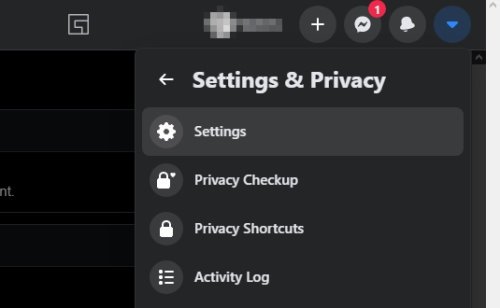
Langkah selanjutnya adalah menavigasi ke area Pengaturan(Settings) & Privasi(Privacy) . Lakukan ini dengan mengklik tombol panah ke bawah di kanan atas Facebook , lalu pilih Pengaturan(Settings) & Privasi(Privacy) dari menu tarik-turun. Dari sana, pastikan untuk mengklik opsi Pengaturan(Settings) untuk beralih ke halaman baru.
Baca(Read) : Apa yang Harus Dilakukan Saat Akun Facebook Diretas(What to do when Facebook Account is Hacked) ?
3] Pilih Keamanan dan Login
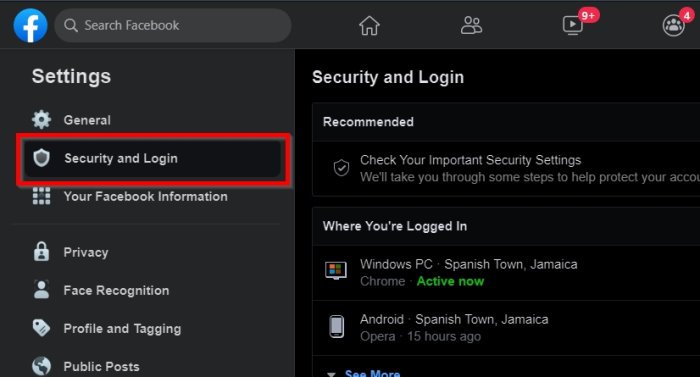
Setelah memuat bagian baru, Anda akan ingin segera mengklik Keamanan(Security) dan Masuk(Login) . Dari area ini, Anda akan melihat beberapa opsi yang berkaitan dengan keamanan dan memulihkan akun Anda.
TIP : Posting ini akan menunjukkan kepada Anda cara memulihkan Akun Facebook yang dinonaktifkan(recover a disabled Facebook Account) tanpa membuat diri Anda stres.
4] Menyiapkan Keamanan Ekstra
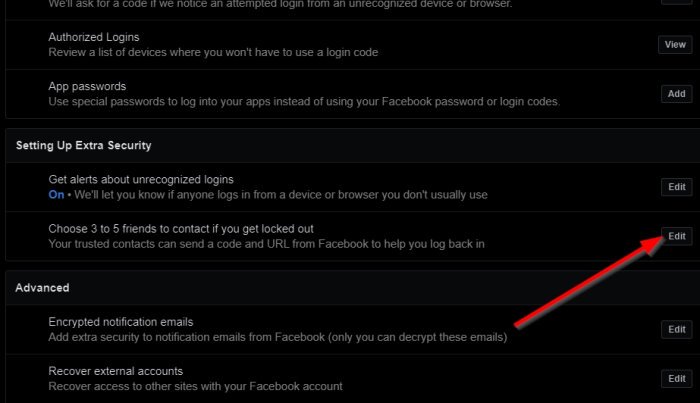
Gulir(Scroll) ke bawah hingga Anda menemukan Menyiapkan Keamanan Ekstra(Extra Security) . Di bawahnya, cari Pilih 3(Choose 3) hingga 5 teman untuk dihubungi jika Anda terkunci, lalu pilih tombol Edit di sampingnya di sebelah kanan. Dari sini, pilih tiga hingga lima teman dari akun Facebook Anda , dan hanya itu.
Setelah Anda mengatur kontak tepercaya Anda, jika Anda pernah mengalami masalah saat masuk, Anda akan memiliki kontak tepercaya sebagai opsi pemulihan. Pilih opsi itu dan hubungi kontak tepercaya Anda dan beri tahu mereka bahwa Anda memerlukan bantuan mereka untuk mendapatkan kembali akses ke akun Anda. Masing-masing dari mereka bisa mendapatkan kode keamanan untuk Anda dengan petunjuk tentang cara membantu Anda. Setelah Anda mendapatkan tiga kode keamanan dari kontak tepercaya, Anda dapat memasukkannya ke Facebook untuk memulihkan akun Anda.
Saat membahas topik ini, Anda mungkin ingin melihat cara masuk ke Facebook dengan aman(how to securely log in to Facebook) .
Related posts
Meet Microsoft Ruuh chatbot pada Facebook - Yang Perlu Anda Ketahui!
Cara Menjual Barang pada Facebook Marketplace
Cara Mengaktifkan Dark Mode di Facebook design Baru
Bagaimana cara mematikan dan mengontrol Off-Facebook Activity?
Cara Mengubah Alamat Email pada Facebook, Twitter, dan LinkedIn
Cara mengubah gambar profil Facebook tanpa memberi tahu siapa pun
F.B. Purity akan membantu Anda menyesuaikan & membersihkan Facebook experience Anda
Revoke Akses pihak ketiga dari Facebook, Google, Microsoft, Twitter
Cara Mengonversi Facebook Profile ke Halaman
Facebook Sign In: Aman Facebook kiat masuk
UniShare memungkinkan Anda berbagi pada Facebook, Twitter, dan LinkedIn sekaligus
Buat Facebook Group untuk Business page dari organisasi Anda
Facebook Messenger Voice and Video Panggilan Tidak Bekerja di PC
Bagaimana Video Chat dengan 50 orang menggunakan Facebook Messenger
Cara Memulihkan Facebook Account Dinonaktifkan tanpa menekankan diri Anda
Cara Mengubah Facebook color scheme and style
Cara Menghubungkan Instagram and WhatsApp ke Facebook Page
Cara mematikan Political Ads pada Facebook and Instagram
View Facebook Gambar disimpan di Browser Cache dengan FBCacheView
Cara mengamankan Facebook account Anda dari peretas
